Consolidar datos o unir diferentes libros y hojas en Excel
Consolidar datos en Excel es una técnica útil cuando necesitamos combinar información de múltiples libros o hojas en un solo archivo. Esto es especialmente útil en empresas que manejan grandes volúmenes de información y requieren análisis centralizados.
Descargar Material de Apoyo
¿Listo para poner en práctica el tutorial? Descarga el «material de apoyo» y trabaja con el mismo archivo que usamos en el video.
¿Qué es un consolidado de datos en Excel?
Un consolidado de datos en Excel es el proceso de reunir y organizar información de diferentes fuentes en un solo archivo. Se pueden consolidar tanto datos numéricos como cualitativos, aunque generalmente se aplica a datos cuantificables.
Requisitos para consolidar datos en Excel
Antes de consolidar datos en Excel, es importante cumplir con ciertos requisitos:
- Las tablas deben tener el mismo formato.
- La información debe estar estructurada de manera similar en cada hoja o archivo.
- Definir si los datos serán combinados por suma, conteo u otra función.
¿Cómo consolidar datos en Excel desde diferentes libros?
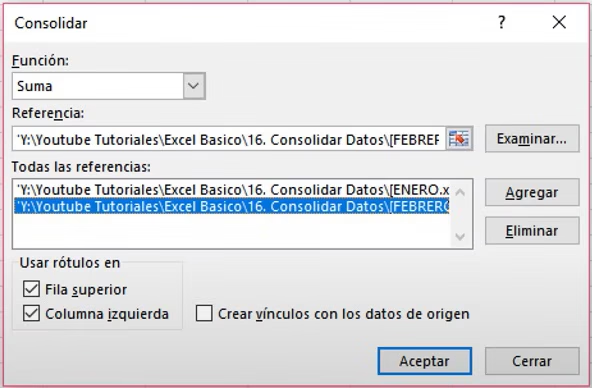
Sigue estos pasos para consolidar datos en Excel utilizando la herramienta integrada:
- Abrir un nuevo archivo: Presiona
Ctrl + Upara crear un nuevo libro de Excel. - Acceder a la herramienta de consolidación: Dirígete a la pestaña «Datos» y selecciona «Consolidar».
- Seleccionar la función adecuada: Por defecto, Excel usa la función de suma, pero también puedes usar conteo, promedio, máximo, mínimo, entre otros.
- Agregar referencias de datos: Ve al archivo o hoja donde está la información, selecciona el rango de datos y haz clic en «Agregar».
- Marcar opciones adicionales:
- «Fila superior» si deseas incluir encabezados.
- «Columna izquierda» si los datos se organizan según una categoría.
- «Crear vínculos» para actualizar automáticamente el consolidado cuando cambian los datos originales.
- Aceptar y revisar: Una vez configurado, haz clic en «Aceptar» para generar el consolidado.
Mejorando el consolidado con tablas dinámicas
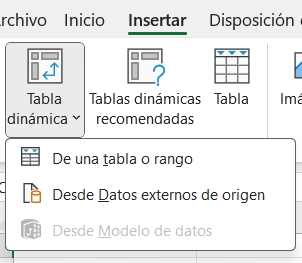
Si el consolidado de datos en Excel contiene demasiada información irrelevante, puedes mejorar la presentación utilizando tablas dinámicas:
- Crear una tabla dinámica: Selecciona los datos, ve a «Insertar» > «Tabla dinámica».
- Configurar la tabla:
- En «Filas», agrega la categoría principal (ejemplo: sedes, productos, etc.).
- En «Valores», selecciona los datos cuantificables a consolidar (ventas, costos, ingresos, etc.).
- Generar gráficos: Para visualizar mejor los datos, inserta un gráfico de barras o columnas.
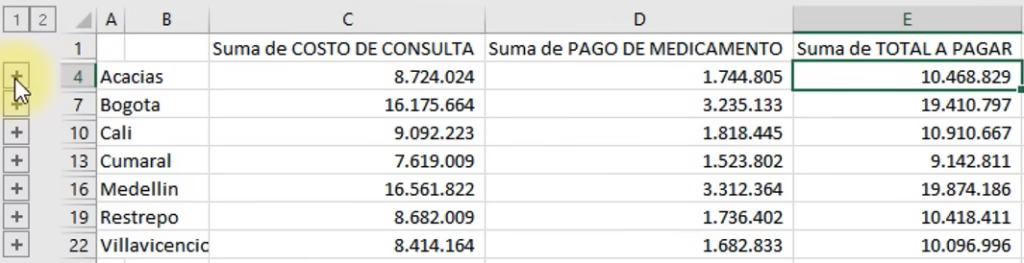
¡📊 Aprende Excel desde cero y mejora tus habilidades con el Curso de Excel Básico e Intermedio! 🚀 Si quieres dominar las hojas de cálculo, optimizar tu trabajo y aumentar tu productividad, este curso es perfecto para ti. ✅ Aprenderás desde funciones esenciales hasta herramientas más avanzadas que te permitirán manejar datos con confianza. ¡No esperes más y empieza hoy mismo! 🎯
Conclusión
Consolidar datos en Excel es una técnica poderosa para unir información dispersa y facilitar su análisis. Siguiendo los pasos adecuados, puedes combinar libros y hojas de forma sencilla y optimizar tus reportes. Si deseas un mejor control, las tablas dinámicas son una excelente opción para mejorar la visualización y filtrado de datos.
Trucos y Curiosidades sobre la Función de Consolidar en Excel
- Consolidar con Diferentes Funciones: No solo puedes sumar los datos, también puedes usar funciones como Promedio, Contar, Máximo o Mínimo. Esto es útil si necesitas analizar patrones o tendencias en lugar de solo totalizar los valores.
- Consolidar con Datos de Diferentes Libros: Puedes consolidar datos de archivos de Excel completamente diferentes, no solo hojas dentro del mismo archivo. Esto es perfecto si trabajas con varios archivos de Excel relacionados.
- La Opción de «Crear Vínculos»: Si decides marcar la opción Crear vínculos, tu consolidado se actualizará cada vez que se actualicen los archivos de origen. ¡Esto es perfecto si tienes un flujo de datos constante y deseas mantener todo sincronizado sin tener que hacer el trabajo manualmente!
- Usar el Rango Dinámico: Si las tablas de origen tienen una cantidad variable de filas o columnas, puedes usar rangos dinámicos (usando Tablas de Excel) para asegurarte de que todos los datos se consoliden automáticamente al agregar más información.
💻 Consigue Licencias de Software al Mejor Precio con Keysfan 🔥
Si buscas licencias de software originales a precios increíbles, Keysfan es la mejor opción. 🔥 Consigue Windows, Office y muchos más programas a un costo accesible y sin complicaciones. Además, aprovecha el código de descuento DH66 para obtener un precio aún mejor. ¡No pierdas esta oportunidad y equipa tu PC con las mejores herramientas al mejor precio! 💻✅
Preguntas frecuentes (FAQ)
📊 ¿Quieres visualizar datos de forma rápida y efectiva? Aprende a usar los Minigráficos o Gráficos Miniatura en Excel con nuestro tutorial. Estas pequeñas representaciones visuales te ayudarán a identificar tendencias y patrones sin ocupar demasiado espacio en tu hoja de cálculo.


























Dostin buenas noches, muy buenos sus cursos y tutoriales lo felicito por su gran aporte para crecimiento laboral de todos, tengo una duda respecto a la consolidación de datos de un libro en donde tengo datos de ventas por mes pero no se como consolidar esos datos me podría guiar por favor en ese aspecto; gracias y quedo atento.